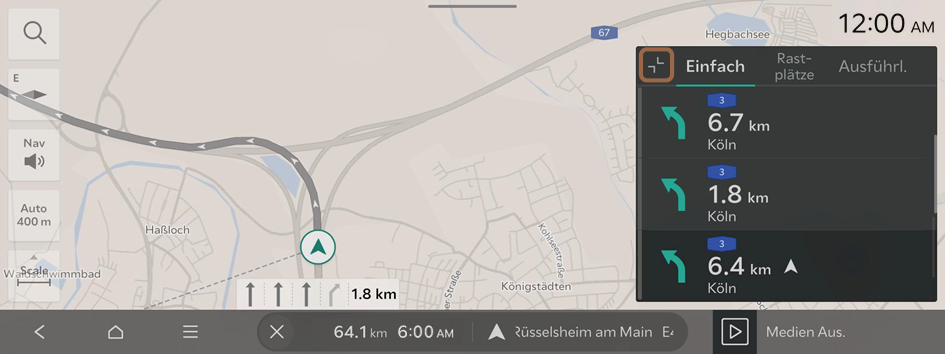Einfache Routensuche
Mit der Suchfunktion können Sie ganz einfach ein Ziel für die Navigation festlegen.
- Führen Sie eine der folgenden Methoden durch:
- • Tippen Sie auf dem Startbildschirm auf Karte ▶
 .
. - • Drücken Sie auf dem Bedienfeld die Taste .
- • Tippen Sie auf dem Startbildschirm auf Karte ▶
- Geben Sie auf dem Suchbildschirm die Standortdaten wie den Ortsnamen, die Adresse oder die Koordinaten ein.
Die empfohlenen Begriffe für den Eintrag werden in Echtzeit auf der rechten Seite angezeigt.
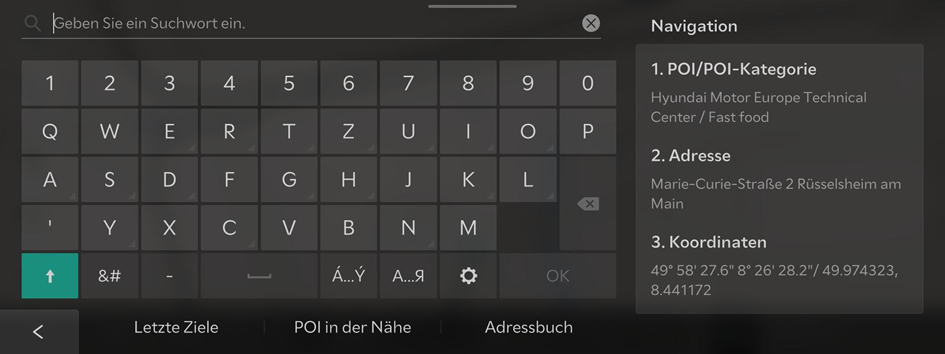
- Wählen Sie einen empfohlenen Begriff aus oder tippen Sie auf OK.
- Wählen Sie das gewünschte Ziel aus den Suchergebnissen aus.
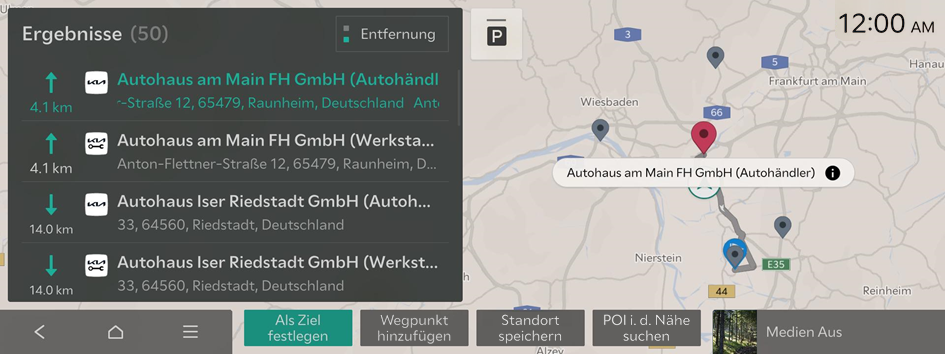
- Um eine Liste mit Suchergebnissen in einer anderen Reihenfolge zu sortieren, tippen Sie auf die Sortierkriterien und wechseln Sie zur gewünschten Option.
- Wenn Sie oben auf dem Bildschirm auf
 tippen, werden auf dem Kartenbildschirm die Standorte der Parkplätze als Symbole angezeigt.
tippen, werden auf dem Kartenbildschirm die Standorte der Parkplätze als Symbole angezeigt.
- Überprüfen Sie den Standort des Ziels und tippen Sie dann auf Als Ziel festlegen.
- Wählen Sie die gewünschte Route aus den Suchergebnissen aus und tippen sie auf Route starten.

Vorsicht
Die Informationen auf der Karte können je nach den Fahrbedingungen und dem Standort des Fahrzeugs vom tatsächlichen Straßenverlauf abweichen.
- • Digitalisierte Straßen sind möglicherweise nicht identisch mit dem tatsächlichen Straßenverlauf. Wenn die Anweisungen nicht mit der tatsächlichen Route übereinstimmen, führen Sie das Fahrzeug entsprechend des tatsächlichen Straßenverlaufs.
- • Das System kann aufgrund eines geänderten Straßenverlaufs von der tatsächlichen Route abweichende Anweisungen bereitstellen. Wenn die Anweisungen nicht mit der tatsächlichen Route übereinstimmen, führen Sie das Fahrzeug entsprechend des Straßenverlaufs und halten Sie sich an die Verkehrsvorschriften. Wenn das Fahrzeug eine Zone erreicht, die mit der tatsächlichen Route übereinstimmt, folgt das System der Route korrekt.
- Der Fahrzeugstandort wird unter folgenden Bedingungen möglicherweise nicht korrekt angezeigt:
- Das Fahrzeug fährt auf einer Y-förmigen oder kurvenreichen Straße mit engen Winkeln.
- Das Fahrzeug fährt dicht an einer anderen Straße entlang.
- Das Fahrzeug fährt auf einer Straße mit vielen hohen Gebäuden in der Nähe.
- Das Fahrzeug fährt auf einer neuen Straße oder einer im Bau befindlichen Straße.
- Das Fahrzeug wird mit einer Fähre oder einem Schwerlasttransporter transportiert.
- Das Fahrzeug fährt in einem zerklüfteten Berggebiet oder auf einer steilen, kurvenreichen Straße.
- Das Fahrzeug fährt auf eine öffentliche Straße, nachdem es zuvor über eine kreisförmige Rampe in einer Tiefgarage oder einem mehrstöckigen Parkhaus bewegt wurde.
- Das Fahrzeug stoppt und fährt wiederholt an oder bewegt sich langsam vor einer Kreuzung.
- Das System startet neu, nachdem die Fahrzeugbatterie aufgeladen oder ausgetauscht wurde.
- Sie fahren auf rutschigem Untergrund, z. B. in tiefem Sand oder Schnee.
- Die Reifen wurden kürzlich ausgetauscht oder es werden Reifen ohne Spikes oder Reserveräder verwendet.
- Bei Verwendung von Reifen mit falscher Größe oder unterschiedlichem Reifendruck.
- Der ausgetauschte Reifen ist verschlissen und insbesondere Reifen ohne Spikes wurden mehr als zwei Saisons lang verwendet.
- An Ihrem Fahrzeug ist ein Dachträger montiert.
- Auf einer Autobahn führt das fortgesetzte Fahren dazu, dass das System einen Kartenabgleich durchführt oder die aktualisierten GPS-Daten anwendet.
- Der Navigationsdienst wird unter den folgenden Bedingungen möglicherweise nicht korrekt bereitgestellt:
- Wenn das Fahrzeug kontinuierlich auf einer geraden Straße fährt, kann das System Sie anweisen, geradeaus zu fahren. Dies ist keine Fehlfunktion.
- Unmittelbar nach dem Abbiegen an einer Kreuzung oder dem Passieren einer Kreuzung dürfen die Anweisungen nicht befolgt werden.
- Das System kann Sie anweisen, in einem Bereich zu wenden, in dem dies verboten ist.
- Das System kann Sie zu einer für den Verkehr gesperrten Straße leiten (z. B. eine nicht befahrbare Straße oder eine im Bau befindliche Straße).
- Das System kann Sie zu einer nicht zum Ziel führenden Straße leiten, wenn es keine Straße zum Ziel gibt oder nur schmale Straßen auf dem Weg liegen.
- Die Routenführung ist möglicherweise nicht korrekt, wenn das Fahrzeug von der Route abweicht.
- Bei Über- oder Unterführungen kann es vorkommen, dass die Routenführung aufgrund des unterschiedlichen Startpunktes nicht mit der tatsächlichen Entfernung übereinstimmt.
- Wenn Sie mit hoher Geschwindigkeit fahren, kann die Neuberechnung der Route länger dauern.
- Da das Navigationssystem nur zu Informationszwecken verwendet wird, übernimmt KIA keine Verantwortung für die Genauigkeit der Informationen.
Navigationsbildschirm
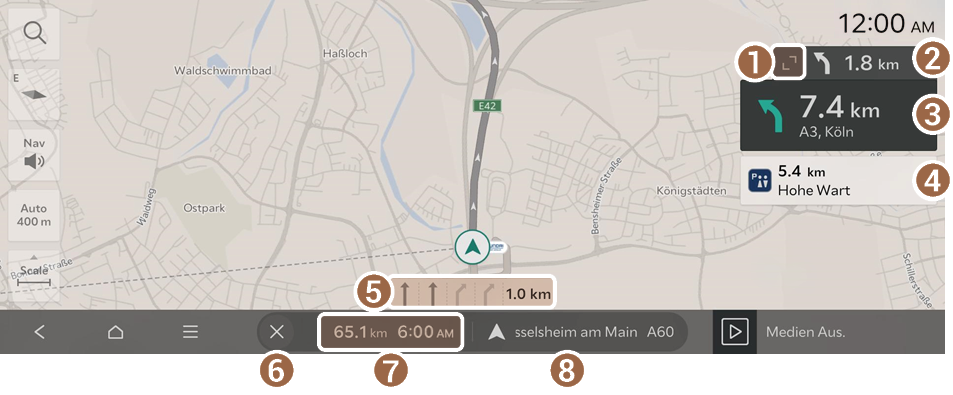
- Zeigt detaillierte Anweisungen an oder blendet sie aus.
- Zeigt den nächsten Punkt zum Ändern der Fahrtrichtung an.
- Zeigt den Punkt zum Ändern der Fahrtrichtung an.
- Zeigt die Rastplätze und Raststätten auf der Route an.
- Zeigt die Fahrspuren in verschiedenen Farben an.
- • Grün: Empfohlene Fahrspur
- • Dunkelgrau: Verfügbare Fahrspur
- • Hellgrau: Nicht verfügbare Fahrspur
- Stoppt die Routenführung.
- Um die Routenführung anzuhalten, halten Sie
 gedrückt. Um die Routenführung fortzusetzen, tippen Sie auf
gedrückt. Um die Routenführung fortzusetzen, tippen Sie auf  .
.
- Um die Routenführung anzuhalten, halten Sie
- Zeigt die verbleibende Entfernung zum Ziel und die geschätzte Ankunftszeit oder die verbleibende Zeit bis zum Ziel an. Um weitere Informationen anzuzeigen, tippen Sie auf diesen Bereich.
- Zeigt den aktuellen Standort oder die Zielinformationen an.
Überprüfung der Routeninformationen
Zeigt die verbleibende Entfernung zum Ziel und die geschätzte Ankunftszeit oder die verbleibende Zeit bis zum Ziel an.
Um die Routeninformationen anzuzeigen, tippen Sie auf dem Navigationsbildschirm auf den Bereich, der die verbleibende Entfernung und die geschätzte Ankunftszeit anzeigt.
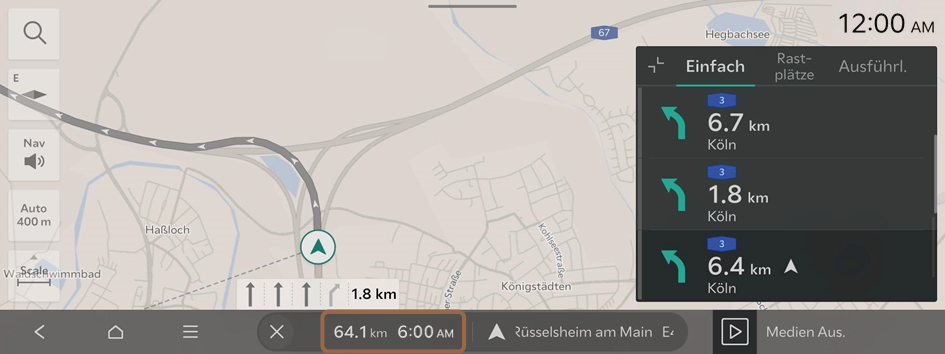
Bildschirm „Routeninformationen“
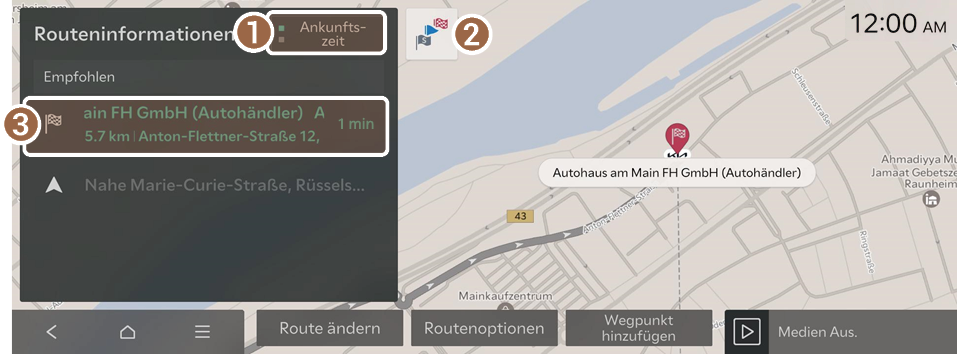
- Ändern Sie den Zeitanzeigemodus, um die geschätzte Ankunftszeit oder die verbleibende Zeit bis zum Ziel anzuzeigen.
- Zeigt die vollständige Routenübersicht an.
- Zeigt Informationen über das Ziel oder die Wegpunkte an.
Anzeigen der detaillierten Anweisungen
Sie können die detaillierten Anweisungen während der Fahrt anzeigen.
- Tippen Sie auf dem Navigationsbildschirm auf
 .
. - Tippen Sie auf das gewünschte Element, um die Routeninformationen anzuzeigen.
- • Um Informationen über Punkte anzuzeigen, an denen Sie die Richtung der Route zum Ziel ändern möchten, tippen Sie auf Einfach.
- • Um Informationen zu Raststätten und Rastplätzen auf der Route zum Ziel anzuzeigen, tippen Sie auf Rast-plätze.
- • Um Details zur Route zum Ziel anzuzeigen, tippen Sie auf Ausführl..